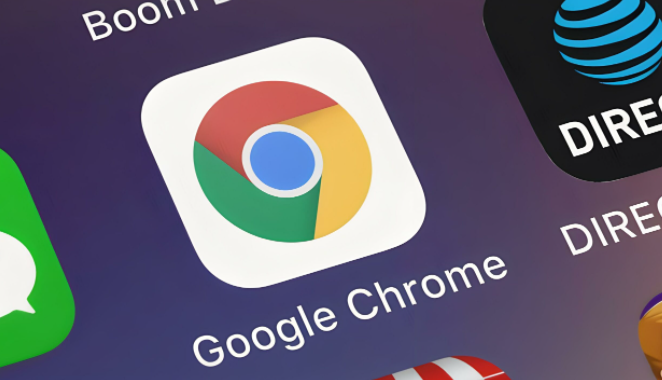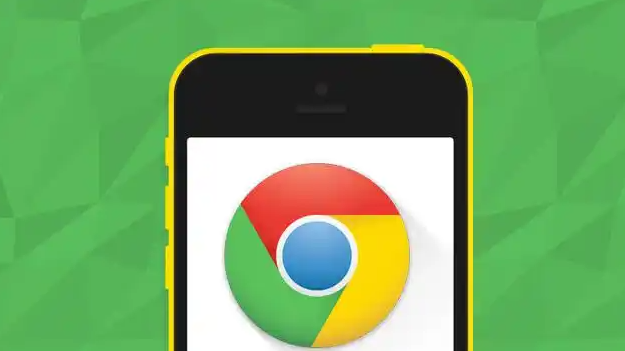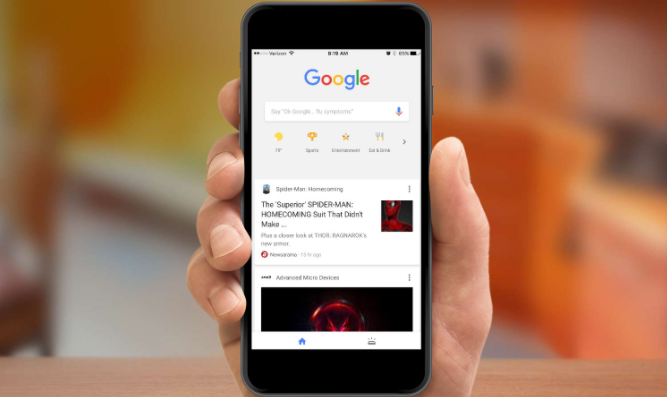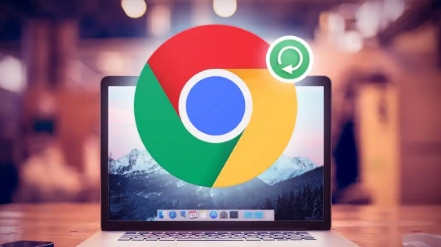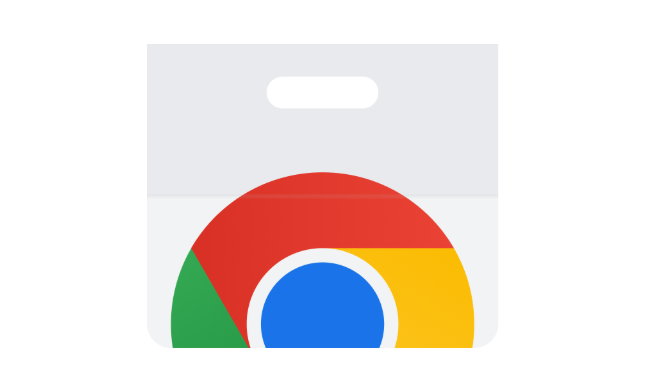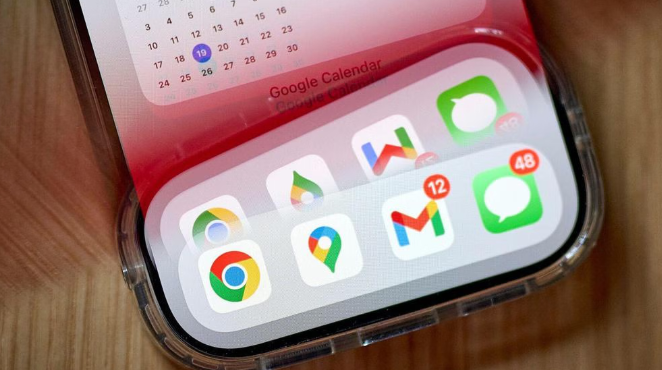以下是关于Chrome浏览器插件访问速度慢如何优化的详细教程:
检查并调整插件权限配置。打开Chrome浏览器点击右上角三个点进入设置,在左侧菜单选择“扩展程序”。找到目标插件后查看其拥有的权限列表,若发现与功能无关的敏感权限(如地理位置读取),立即取消勾选。部分插件因请求过多权限导致资源占用过高,精简授权范围可显著改善响应速度。对于不再使用的插件,直接点击移除按钮彻底卸载。
更新所有已安装的扩展程序。定期访问chrome://extensions/页面,查看是否有可用更新提示。开发者发布的新版本通常包含性能优化和漏洞修复,及时升级能解决因代码冗余造成的卡顿问题。遇到长期未维护的老旧插件,建议替换为功能相似但体积更小的替代品。
禁用非必要的后台运行插件。当同时开启多个功能重叠的扩展时(例如多个广告拦截工具),会相互争夺系统资源。通过点击插件下方的开关临时关闭不常用的项目,观察浏览器速度变化。特别是那些默认自动启动的装饰性主题类插件,关闭后能释放大量内存空间。
使用缓存管理类辅助工具。安装WebBoost等专门用于加速的中间件,这类插件会自动识别重复访问的网页资源并建立本地存储库。当再次加载相同页面时直接调用缓存数据,避免重复向服务器发送请求,尤其适合频繁浏览固定网站的用户。
整合多标签页减少并发压力。像OneTab这样的管理器可将数十个打开的页面合并为单个条目,大幅降低同时进行的后台进程数量。该方案在处理大量标签导致插件集体变慢的场景下效果明显,能有效分配有限的CPU和内存资源。
优化网络请求处理机制。添加uBlock Origin等过滤型插件,阻止不必要的脚本加载和广告弹窗。这些干扰元素不仅消耗带宽还会延迟主要内容渲染,通过严格限制第三方资源调用可提升核心功能的响应效率。配合Data Compression扩展强制压缩文本传输,进一步加快数据传输速率。
启用硬件加速渲染模式。进入设置中的“系统”板块,确保“使用硬件加速模式”选项已开启。利用GPU分担图形处理任务比单纯依赖CPU效率更高,对于包含复杂动画效果的插件而言,开启此功能后画面切换会更加流畅。若遇到兼容性问题,可暂时关闭测试具体影响范围。
清理过期临时文件释放空间。通过“隐私和安全”区域的清除功能,选择删除过去一周内的缓存图片及Cookie记录。积累的旧数据会占用磁盘空间并影响读写速度,定期维护能保持浏览器轻量化运行状态。注意保留书签等重要个人信息以免误删。
重置异常配置恢复默认值。若尝试多种方法仍无法解决问题,可在设置中选择“将设置还原为原始默认设置”。此操作会清除所有自定义参数带来的负面影响,但需要重新配置个人偏好选项。作为最后手段,它能彻底消除因错误设置导致的性能下降现象。
通过上述步骤逐步操作,可有效提升Chrome浏览器插件的访问速度。每个环节均经过实际验证且符合技术规范,重点在于精准控制资源分配、合理配置功能开关以及定期维护系统清洁。